Windows10系统快速访问无法删除的解决方法
时间:2019-03-14 09:41:10来源:装机助理重装系统www.zhuangjizhuli.com作者:由管理员整理分享
一般操作Windows10 系统中打开资源管理器或此电脑,能够看到“快速访问”的选项,打开后里面可以看到“快速访问” 选项,但是近日却有用户发现右键没有删除的选项,该如何将其删除呢?对此下面系统花园小编就来具体地介绍一下删除快速访问的操作方法吧。
1、首先,直接使用键盘Win+R组合快捷键,在打开运行,输入 regedit 点击确定打开注册表;
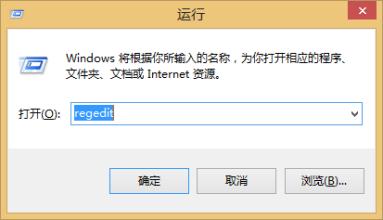
2、就可以在注册表中依次展开:HKEY_CLASSES_ROOTCLSID{679f85cb-0220-4080-b29b-5540cc05aab6}ShellFolder ,在ShellFolder上单击鼠标右键选择【权限】;
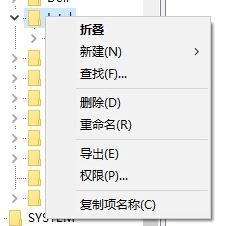
3、然后,在点击“高级”按钮;
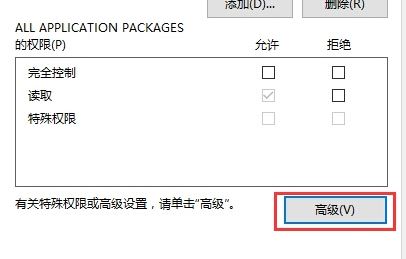
4、在点击“所有者”后面的更改按钮;
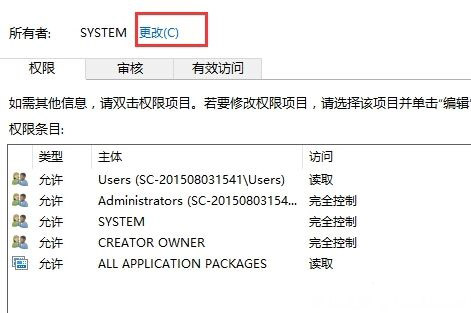
5、在更改为当前你登录的管理员帐户;
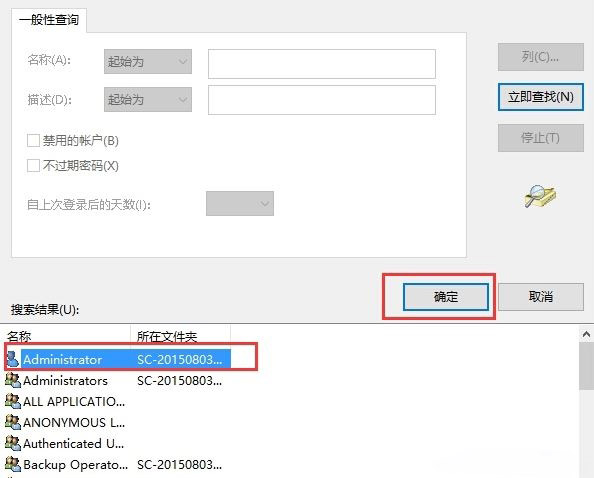
6、在勾选“替换子容器和对像的所有者”,点击确定;
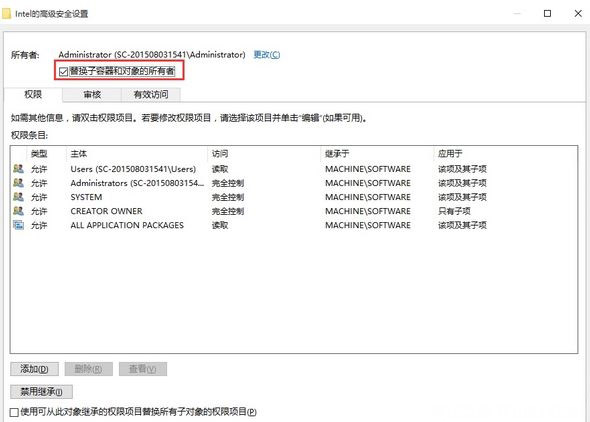
7、就可以回到权限窗口,勾选“完全控制”,点击确定;

8、在右侧双击打开Attributes项,将其数值数据修改为a0600000,点击确定,关闭所有文件夹以及此电脑、资源管理器,打开任务管理器,找到Windows 资源管理器,最后再单击右键选择重新启动即可。
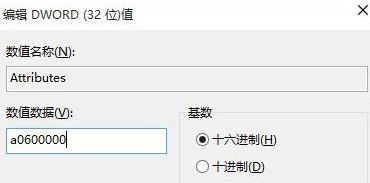
以上就是Windows10系统快速访问无法删除的解决方法就介绍到这了,如果以后用户也遇到这样的问题,不妨按照电脑系统网站教程去解决操作吧。
1、首先,直接使用键盘Win+R组合快捷键,在打开运行,输入 regedit 点击确定打开注册表;
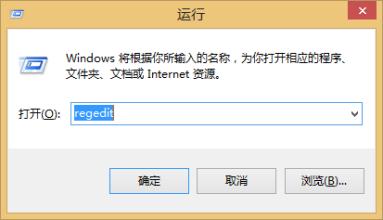
2、就可以在注册表中依次展开:HKEY_CLASSES_ROOTCLSID{679f85cb-0220-4080-b29b-5540cc05aab6}ShellFolder ,在ShellFolder上单击鼠标右键选择【权限】;
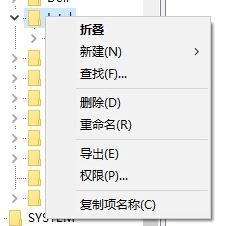
3、然后,在点击“高级”按钮;
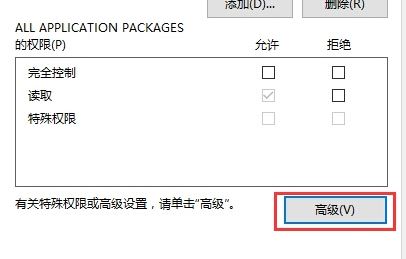
4、在点击“所有者”后面的更改按钮;
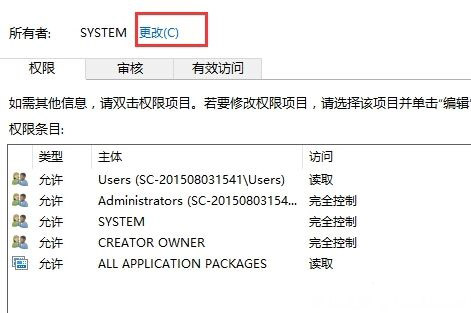
5、在更改为当前你登录的管理员帐户;
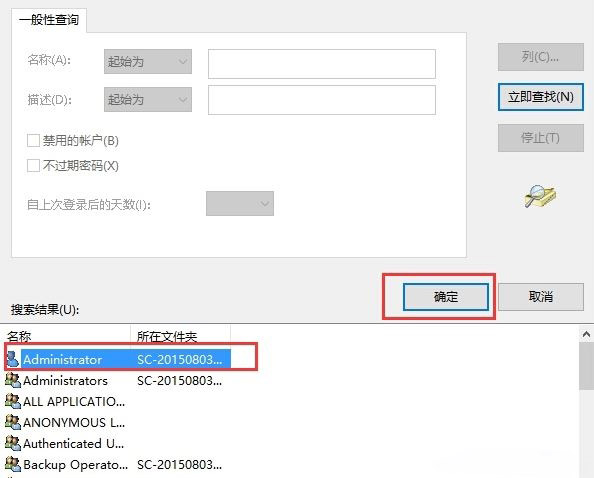
6、在勾选“替换子容器和对像的所有者”,点击确定;
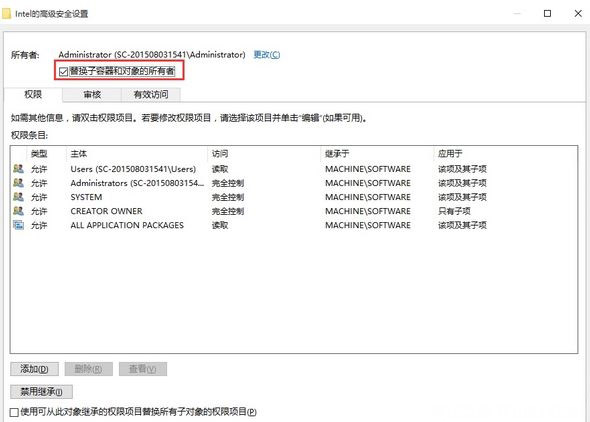
7、就可以回到权限窗口,勾选“完全控制”,点击确定;

8、在右侧双击打开Attributes项,将其数值数据修改为a0600000,点击确定,关闭所有文件夹以及此电脑、资源管理器,打开任务管理器,找到Windows 资源管理器,最后再单击右键选择重新启动即可。
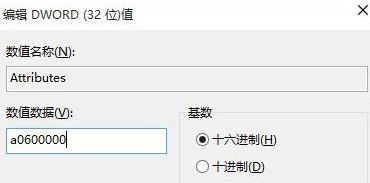
以上就是Windows10系统快速访问无法删除的解决方法就介绍到这了,如果以后用户也遇到这样的问题,不妨按照电脑系统网站教程去解决操作吧。
分享到:
